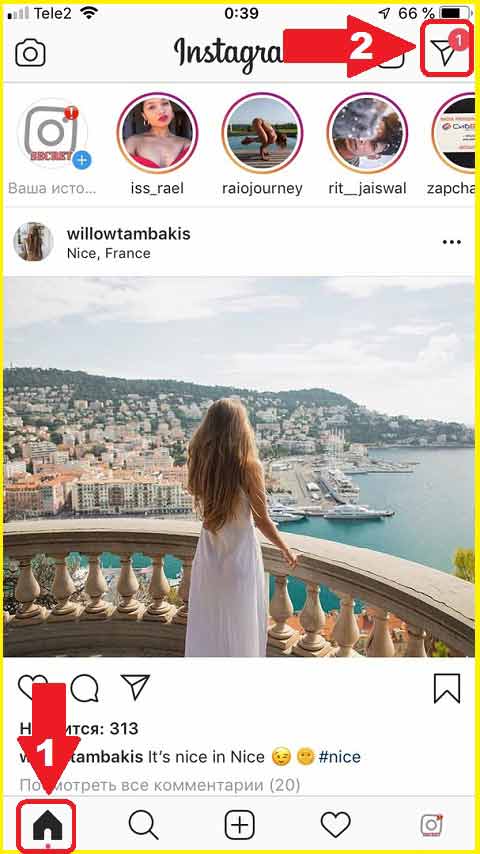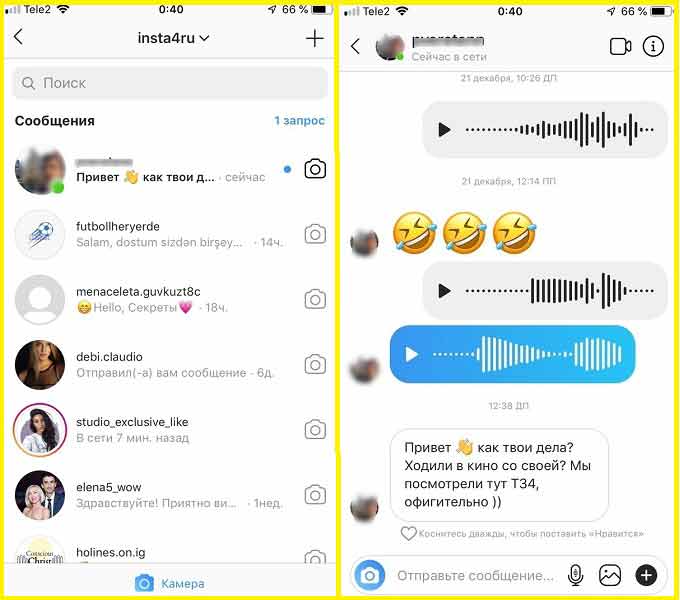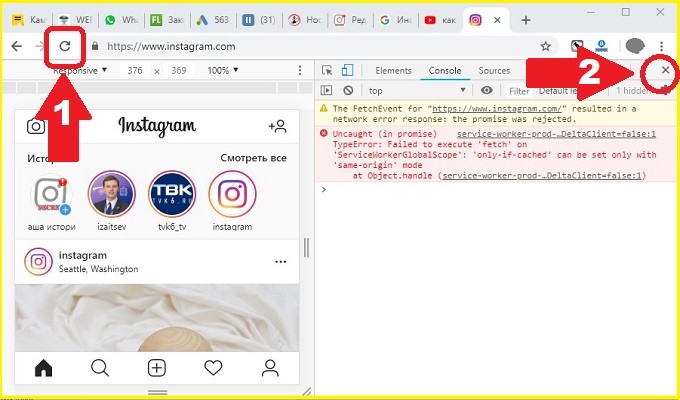Как прочитать сообщение в Инстаграм
Для некоторых кто знает как прочитать сообщение в Инстаграм, такой совет не нужен. Эта казалось бы лёгкая задача, вызывает вопрос. Мы привыкли видеть в Инстаграм исключительно фотографии. Но когда приходит оповещение, что вам кто-то отправил сообщение. Сходу бывает и не разберёшься. И так давайте разберёмся как можно это сделать в несколько кликов.
Как открыть сообщение в Инстаграм
Рассмотри пример на приложении Instagram в телефоне. Вне зависимости от того, андроид у вас или айфон, принцып будет аналогичный.
- Заходим в приложение, слева внизу кликаем на иконку с «домиком», далее вверху справа, видим иконку «самолётика». Если у него есть красная точка с цифрой, то это говорит о том что у вас есть непрочитанные сообщения. Вкладка которую вы открываете нажав на эту иконку называется «диалоги». Здесь вся ваша переписка
- Теперь открывается страничка с сообщениями, где вы сможете перейти к любому из диалогу. Здесь можно не только прочитать сообщения, но и ответить на них, используя текстовый набор с клавиатуры. Также предусмотрена возможность отправки изображений и наверное самое интересное, это голосовые сообщения (См. Голосовые сообщения в Инстаграм).
Как прочитать сообщения Инстаграм на Компьютере
Хорошо если вы уже знаете как открыть и прочитать присланные вам сообщения в приложении. Но как сделать тоже сам имея под рукой лишь компьютер или ноутбук?
Действительно, на начало 2019 года такой функции как диалоги в веб версии нет. Очень конечно неприятный факт, но и давайте не будем забывать что Инстаграм, в первую очередь позиционирует себя, как мобильную соц. сеть. Но не стоит расстраиваться, способ прочитать личную переписку с компьютера всё таки есть. Таких способов на самом деле несколько.
- Открываем сайт Instagram в браузере Google Chrome. Далее выполните всё как написано здесь: (См. Открыть мобильную версию Инстаграм на компьютере в Google Chrome). Очень просто, имея мобильную версию на компьютере, можно делать практически всё, что делает приложение.
- Второй способ прочитать сообщение в Инстаграм. Установкой специального приложения на компьютер, официальный клиент (См. Инстаграм для Windows).
- Третий способ подойдёт владельцам Mac OS, это установка Flume.
Зная то как всё это работает и при необходимости прочитать сообщение в Инстаграм, я бы использовал первый способ. Лично для меня переписка в Инстаграм очень редкое событие, да и телефон всегда под рукой.
Что такое Директ в Инстаграм
Есть же вполне понятные выражения: «Личные сообщени», «ЛС», наконец, раньше говорили «Пиши в приват». Непонятно, но именно в Инстаграм, личные сообщения принято называть «Direct».
Часто на сегодня можно увидеть в описании профиля или каких то других местах, «Отвечу в Директ», «За подробностями в Директ». Это ничто иное как призыв писать личные сообщения. То как прочитать сообщение в Инстаграм мы уже научились.
Как найти запросы в Директе (видео)
Полезное видео, где рассказывается о том как открыть запросы в сообщениях. Ведь если вам отправили сообщения люди на которых вы не подписаны. Они имеют статус запроса. И пока вы не разрешите, диалог не произойдёт.
Источник статьи: http://instagram4.ru/kak-sdelat-v-instagrame/prochitat-soobshhenie-v-instagram.html
Сообщения в Instagram
Возможность вести личные переписки была в Instagram не сразу. Но разработчики поняли, что это очень важная функция. Пользователю необходимо знать, как написать сообщение в Инстаграме с компьютера либо смартфона, какие еще возможности есть у Директа.
Где искать Direct
Первый вопрос, на который нужно ответить – где в Инстаграме сообщения. Функционал Директ можно найти в правом верхнем углу со страницы новостей. Выглядит он как значок в форме самолета.
Отправка
Следующий важный вопрос – как написать сообщение в Инстаграме. Порядок действий будет следующим:
- Зайти в Direct.
- Нажать значок «+».
- Отметить человека, которому нужно написать.
- Ввести текст.
- Нажать «Отправить».
В Директе можно отправлять не только текст, но и выбранные с галереи либо исчезающие видео и фото.
Еще один способ, как отправить сообщение в Инстаграме:
- Зайти в аккаунт пользователя (нужно быть его подписчиком, иначе смс попадет в папку «Запросы», а не «Диалоги»).
- Нажать на кнопку «Написать».
Дальнейшие действия такие же, как в предыдущем случае.
Групповые переписки
Инстарам позволяет вести и групповые переписки. Число участников не может превышать 32 человека. Чтобы начать такой диалог, нужно:
- Зайти в Direct и нажать на «+».
- Отметить не менее двух пользователей в списке.
Теперь появилась возможность писать текст, отправлять фото и видео группе людей.
Прочитали или нет
Пользователей приложения также интересует, как узнать, прочитано ли сообщение в Instagram. Найти информацию можно в диалоге с пользователем. Если оно было прочитано, внизу можно увидеть соответствующее уведомление.
Ниже представлен наглядный пример того, как это выглядит в Instagram.
Удаление переписки
Пришла очередь рассмотреть еще один важный момент – как удалить сообщение в Инстаграме из Директа.
Чтобы удалить переписку, нужно:
- Зайти в Direct.
- Зажать палец на переписке и в меню выбрать пункт «Удалить».
Как удалить сообщение в Instagram, а не всю переписку целиком? Если речь идет о входящих– сделать это невозможно. Но существует функция «Отменить отправку», которая позволяет удалить отправленное пользователем сообщение у всех участников переписки. Чтобы это сделать, необходимо:
- Задержать палец на сообщении, которое нужно удалить.
- В появившемся меню выбрать пункт «Отменить отправку».
Важно! После удаления никто из участников переписки больше не увидит сообщение. Но собеседник ранее мог успеть его прочитать!
Инстаграм на компьютере
Разработчики создали веб-версию Instagram, через которую можно просматривать ленту, писать комментарии, ставить лайки. Но многие возможности мобильного приложения, в том числе Директ, здесь отсутствует. Как прочитать сообщение в Инстаграме в этом случае? Есть три способа.
Эмулятор Android
Скачивание эмулятора Android поможет быстро решить вопрос, как посмотреть сообщения в Инстаграм с компьютера. Можно выбрать любую понравившуюся программу.
В большинстве случаев используют BlueStacks:
- Скачать и установить BlueStacks.
- Войти в свой аккаунт в Google или зарегистрировать его.
- Зайти в Play Market и скачать Instagram.
- Пройти авторизацию под своими логином и паролем.
Вопрос, где сообщения в Instagram на компьютере не возникнет, так как перед пользователем откроется такая же версия приложения, как и на мобильном устройстве.
Фирменное приложение
Единственный минус способа – он доступен только пользователям Windows 10. Чтобы зайти в Direct, нужно:
- Скачать Инстаграм в Microsoft Store.
- Зайти в свой аккаунт.
- Значок Директа находится в правом верхнем углу (как и в мобильной версии).
- Выбрать фото, видео или написать текст.
- Нажать кнопку «Отправить».
Специальные сервисы
Использование некоторых онлайн-сервисов открывает дополнительные возможности, к примеру, настройку автоответчика или массовую рассылку сообщений.
Популярными сайтами являются:
Но стоит быть осторожными, так как использование сторонних ресурсов может привести к блокировке аккаунта.
Приложение для переписок для Instagram
Инстаграм выпустил официальное приложение для смартфонов, в котором пользователи могут обмениваться сообщениями и создавать чаты. Threads доступен для Play Market и AppStore, связан с аккаунтом владельца страницы в Инстаграме.
- создание чатов с пользователя из списка: «Близкие друзья»;
- отправка сообщений и обмен Сторис;
- анимированные;
- создание групповых переписок;
- личный статус и видеозвонки.
Чтобы написать кому-либо в приложении, нужно зайти в Инстаграм и выбрать пользователей для списка «Близкие друзья».
Как использовать приложение:
- Скачать и установить Threads.
- Открыть – подключиться к аккаунту в Инстаграме.
- Выбрать пользователя для переписки из списка друзей.
- Отправить.
В функциях личной переписки можно отправить фотографию, использовать групповой видеочат. Из недостатков – отсутствие синхронизации с перепиской в самом Инстаграме. Также, нельзя отредактировать сообщение после отправки или использовать функцию: «Ответить» с указанием исходника.
Источник статьи: http://xn--80aaakxpne3ahl.xn--p1ai/message-for-instagram/
Открываем и читаем сообщения в Инстаграме
Instagram предоставляет массу возможностей своим пользователям. Люди могут не только делиться фотографиями и просматривать посты друг друга, но и отправлять сообщения с разной информацией в Директе. Директ — это специальная функция, с помощью которой можно отправлять текстовые послания, фото, короткие видео и голосовые сообщения, делится историями и постами других людей. Новые пользователи социальной сети могут не сразу разобраться с этой опцией, поэтому вопрос «Как посмотреть в Инстаграм сообщения?» остается актуальным.
Где в Инстаграме можно посмотреть сообщения?
Просмотреть в мобильной версии Instagram информацию, которую вам прислали, можно с помощью нескольких кликов за пару секунд. Алгоритм действий будет аналогичным на обычном смартфоне или Айфоне.
- Откройте профиль Instagram и перейдите на страницу с лентой постов с помощью значка «Домик» в нижнем левом углу экрана.
- Найдите в правом верхнем углу значок «Бумажный самолетик» и нажмите на него. Если на самолетике высветилась красная цифра, значит вам прислали какую- то информацию.
- После этого откроется вкладка «Диалоги» с перечнем переписок.
- Выберите нужный вам беседу и прочитайте текстовое послание.
Как прочитать сообщение на компьютере?
С Инстаграм на компьютере (Инструкция, как посмотреть сообщения в Инстаграм с компьютера) дела, к сожалению, обстоят труднее. Можно воспользоваться двумя вариантами для того, чтобы прочитать или отправить письмо с ПК:
- Зайти в свой профиль через любой браузер — нажать на клавиатуре в верхнем ряду кнопку F12 — на появившемся справа экрана поле выбрать значок мобильного телефона — обновить страницу и закрыть окно. После этого можно читать и писать сообщения, загружать фотографии и видео через компьютер. Но в таком режиме нельзя создавать и слушать голосовые записи.
- Скачать Instagram для Windows 10 или приложение BlueStacks, которое поможет установить социальную сеть на ПК со встроенным Директом.
Как узнать прочитал человек сообщение или нет?
Чтобы узнать прочитал человек ваше сообщение или нет, нужно зайти в диалог с любым пользователем и под последней вашей записью проверить наличие надписи: «Просмотрено». Она свидетельствует о том, что получатель увидел текст и прочитал его. На компьютере увидеть можно только с официального приложения для Windows 8,10 или с помощью эмулятора Андроида.
Что будет, если отменить отправку сообщения в Инстаграм?
Отменить отправку любых данных (фото, видео, текст) можно сразу или в любое другое время после его появления в беседе. Для этого нужно зайти в беседу и зажать нужное текстовое послание пальцем на несколько секунд. После всех действий появляется небольшое окно с возможными действиями.
В нем выберите надпись: «Отменить отправку сообщения» для Андроид или «Отменить отправку» для iOS. После этого оно станет не доступным для отображения в беседе. Но нужно учитывать, что его уже мог прочитать получатель.
Если отправить сообщение в закрытый профиль, его получит адресат?
Отправить письмо можно любому пользователю Instagram, даже если вы на него не подписаны. Единственное исключение — это закрытый профиль. Для того, чтобы достучаться до пользователя с приватным аккаунтом, вам придется подписаться на человека и ждать, примет ли он заявку.
В остальных случаях, отправленные письма будут отображаться как запрос во входящих диалогах. Если получатель принял ваш запрос, следующие письма сразу появляться в переписке.
Важно запомнить, что отправлять фото и видео, которые исчезают, можно только подписчикам или тем людям, которые подтвердили ваш запрос.
Заключение
Отправка сообщений в Инстаграм — это очень полезная функция, которая позволяет каждому пользователю делиться информацией, фотографиями, короткими видео, интересными постами, голосовыми записями. Если вы решили, что отправленная информация уже не нужна, ее можно удалить в любой момент(Инструкция, как удалить сообщение в Инстаграме). Отправлять информацию разрешено только на открытые профиля пользователей.
Источник статьи: http://softolet.ru/instagram/use/kak-posmotret-soobshcheniya.html